用户在使用qq音乐听歌的时候,如果遇到下载的音乐歌曲不是MP3格式的情况,往往会出现音频无法打开播放的问题。那么最直观有效的解决方法,就是将下载下来的歌曲通过音频处理工具转换成MP3格式导出运行。并且小编还为此专门在下方列举了风云音频处理大师以及彩虹办公中心这两种方法,希望能够带给大家一些实用性的帮助。

第一步,先来说说风云音频处理大师的使用。首先就是为自己的电脑下载安装该程序,然后鼠标双击快捷方式运行打开。如下图所示我们总共可以看到八个不同的功能,选择第一个音频转换功能进行点击跳转。

第二步,先将新打开的页面拉至最下方,打开输出格式的下拉选择窗口,将其修改为MP3的格式效果。随后打开文件的选择窗口,下面的步骤大家就需要严格注意了。根据自己从QQ音乐下载下来的音频文件位置,找到相应的文件夹路径,从中选择需要转换成MP3格式的音乐文件导入上传。(不知道下载位置的小伙伴,可以从QQ音乐中定位查看)

第三步,音乐文件在上传成功以后,就会实时显示详细的转换参数信息。大家在对比确认以后,就可以点击转换按钮或者开始处理按钮,由系统自动完成转换操作就可以了。

那么以上三步就是一整个风云音频处理大师的步骤流程了,是不是非常简单呢。从下面的第四步开始,为大家带来的都是彩虹办公中心的使用啦!也是一样的步骤先下载安装彩虹办公中心程序,在映入眼帘的七个大功能中选择音频处理选项,点击该板块下方的开始使用按钮。

第五步,在音频转换栏目中,根据所选音乐文件的格式情况,选择三个功能中符合条件的功能选项进行点击使用。

第六步,然后这里的文件选择以及打开上传操作,也是需要大家自己查找路径位置的,所以建议大家在下载QQ音乐的时候都放在一个指定的文件夹中。

第七步,也是最后一步,完成对文件的选择以后,直接将转换格式设置为MP3,并按下开始处理键等待系统自动转换导出,就可以在原文件夹中一键打开查看转换导出的MP3音频进行播放了。

那么关于QQ音乐下载歌曲转换成MP3格式的技巧方法到这里就结束啦,不知道小伙伴们都学会了多少呢?
,- 安卓设置微信置顶(0)
- 微博如何注销账号(《微博网页版》注销账号方法)
- 微信个性签名简短八字(用来做个性签名的八字短句)
- 魅族16系列哪个最好(唯一的缺点就是缺货)
- QQ登录保护什么意思(如何保护QQ账号的安全)
- 电信十四天行程轨迹怎么查询(移动联通电信查自己的出行轨迹)
- 凯叔讲故事真的有那么好吗(年入两亿)
- 华为nova7pro时钟24小时制在哪改(华为nova)
- 苹果手机如何设置操作键(记得调整这5个设置)
- 秘乐变现全套教程(2)
- 抖音怎么才能有视频(怎么发视频)
- iphone双卡可以切换么(苹果12双卡模式方法介绍)
- 剪映怎么将视频翻转左右上下(简单60秒学会快速编辑视频)
- 苹果手机微信文字怎么不折叠(竟然就这么轻易被破解了)
- 三星s21ultra有两个处理器版本吗(三星S21Ultra)
- 排名
- 软件
- 人气
- 下载

 奇热小说
奇热小说 QQ2019手机版
QQ2019手机版 王者荣耀
王者荣耀 百度浏览器迷你版
百度浏览器迷你版 2345浏览器手机版
2345浏览器手机版 网易邮箱
网易邮箱 爱奇艺
爱奇艺 网易云音乐
网易云音乐 WPSOffice
WPSOffice 优酷
优酷




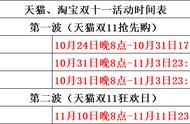












 12306火车票春运抢票专版下载
12306火车票春运抢票专版下载
 春运抢票神器来袭啦!
春运抢票神器来袭啦!